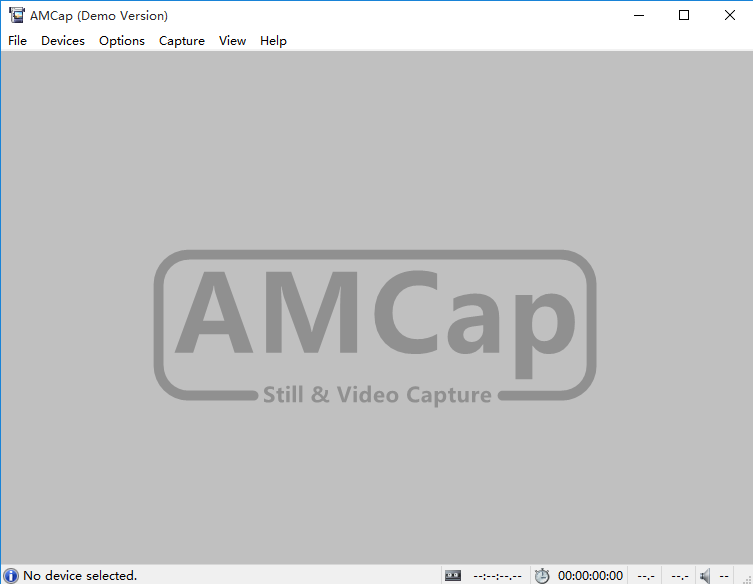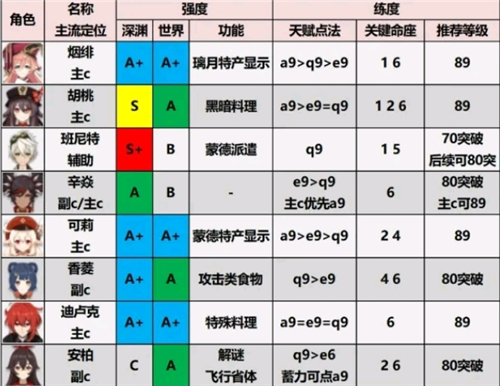AMCAP是一款经典轻量级摄像头管理工具,能通过直观界面实现摄像头参数调控、视频录制、截图等功能,解决录制操作复杂的问题,适配USB摄像头、笔记本内置摄像头、网络摄像头等各类图像设备,无需专业视频软件,普通用户可快速上手。
AMCAP中文官网版功能
1、基础捕捉功能:支持实时预览摄像头画面,可手动调整视频分辨率(从 320×240 到 4K,适配不同摄像头硬件能力)、帧率(1-60fps,满足 “流畅录制” 或 “低占用存储” 需求),支持全屏 / 窗口模式预览,方便直观调整画面角度。
2、摄像头参数自定义:可直接调控摄像头硬件参数,包括亮度、对比度、饱和度、白平衡、曝光度、焦距(部分支持自动对焦的摄像头可切换手动 / 自动),解决 “画面过暗”“色彩失真” 等问题,无需进入系统设备管理器修改,操作更便捷。
3、多摄像头切换:若电脑连接多个摄像头(如内置摄像头 + USB 外置摄像头),可通过 “设备选择” 菜单一键切换,支持同时预览多个摄像头画面(需开启多窗口模式),适配 “多角度录制” 场景(如直播时同时展示人物与桌面)。

AMCAP中文官网版特色
1、多格式录制支持:支持录制为 AVI、MP4、WMV 等主流视频格式,可自定义视频编码器(如 H.264、MPEG-4,H.264 格式兼顾画质与体积,适合日常存储)、比特率(高比特率提升画质,低比特率节省空间),满足不同使用场景(如 AVI 格式适合后期编辑,MP4 格式适合直接分享)。
2、音频同步录制:可选择 “仅视频” 或 “视频 + 音频” 录制模式,音频来源支持电脑麦克风(如说话解说)、系统声音(如录制时同步捕捉桌面音频),解决 “录制视频无声音” 的常见问题,适配 “教学演示”“游戏解说” 等场景。
3、定时录制与分段:支持设置 “延迟录制”(如 5 分钟后自动开始,预留准备时间)和 “分段录制”(如每 30 分钟生成一个视频文件),避免单一视频文件过大导致存储不足或播放卡顿,适合长时间临时监控(如办公室临时看护)。

AMCAP中文官网版使用方法
1、在"AMCAP"的画面下,先用滑鼠点选"File",再点选"SetCaptureFile"设定录影档名,设定档名".avi",点选"开启"后,点选"OK"。
2、用滑鼠点选"Capture"后,你可以点选"CaptureAudio",就代表在录影时有录音功能。"MasterStream"则不必理会。
3、用滑鼠点选"SetFrameRate",你可以选择每秒有多少画面,设定完后点选"UseFrameRate",点选"OK"代表你设定"SetFrameRate"完成。
4、用滑鼠点选"SetTimeLimit",就是录影的时间,你可以设定录影时段长度,设定完后,点选"UseTimeLimit",再点选"OK",这样可准备开始录影。用滑鼠点选"Capture",把Q-CAM电脑视讯摄影机对准你要录影的目标,再点选"StartCapture"就会显示是否准备录影,点选"OK"即开始录影。此时画面底下开始跑秒,直到设定时间终止,即录影完毕。
5、你可以用滑鼠点选电脑桌面画面上的"我的文件",再点选刚刚储存的档案,开启档案便可浏览录影的结果。
6、同样的录影功能也可以在"VidCap"程式内执行。
7、用滑鼠点选开闭"AMCAP"的画面,回到电脑桌面画面。

 &p=5&m=0">
&p=5&m=0">